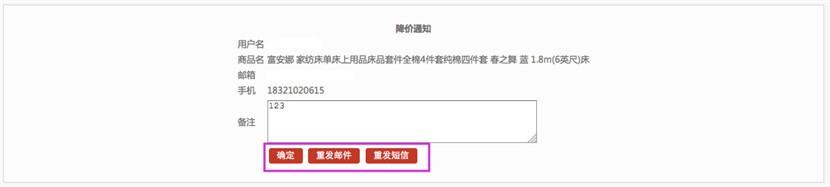发表日期:2017-06-16 03:13:02文章编辑:admin浏览次数:1312 标签:
第一章 商品管理
1.1商品列表
点击商品列表,在右边会显示出已上架的所有商品。可以根据商品列表所显示的功能进行各种操作,如上架、编辑、删除等。
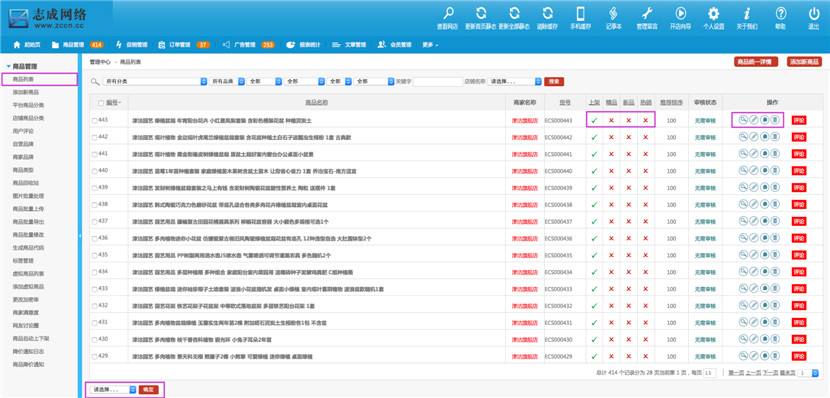
√:表示上架、是精品、是新品、是热销。 可直接在列表中单击更改。
×:表示下架、不是精品、不是新品、不是热销。 可直接在列表中单击更改。
查看:点击查看此商品。
编辑:点击编辑此商品。
复制:点击复制商品信息。
回收站:点击放入回收站。
选择商品,在列表底部选择项目,单击“确定”按纽,即可批量处理商品属性。
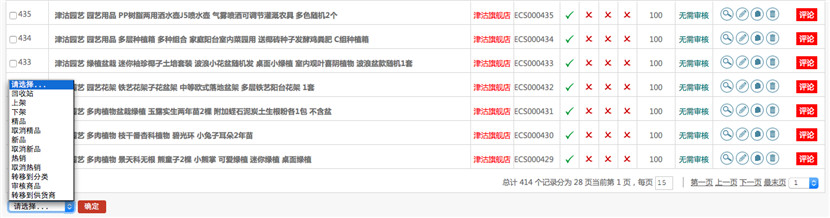
审核商品:选择“审核商品-审核已通过”,单击“确定”

操作成功

1.2 添加新商品
商品管理 — 添加新商品 — 通用信息
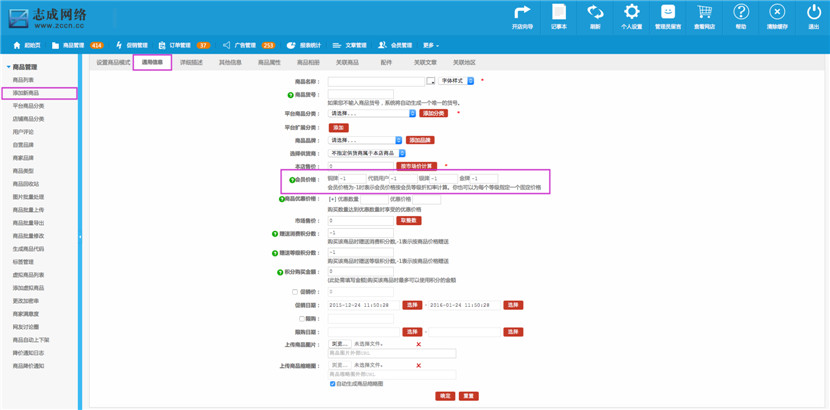
如图中例子,商品的名字、价格、促销价等可以按提示去填写。 有一些名词,不太容易懂,这里解释一下。
-1:在这套系统中,-1 默认为按照会员等级的折扣后的价格显示。 例如:会员价格中,如果是 -1,商品原价是100,在会员等级中铜牌的折扣是95,也就是9.5折,这个时候在前台查看此商品的时候,如果登录了会员等级为铜牌就会显示100*0.95,也就是95,如果没登录会员就会显示商品的本店价,如果是其他等级的会员就会显示对应的会员等级价。 如果输入整数,比如铜牌这里输入个整数91,那就是铜牌会员购买价格就是 91 元。
注:会员等级可在会员管理菜单下的会员等级菜单中进行设置。
赠送消费积分数和赠送等级积分数的值为-1的时候就是按照商品的购买价格来进行赠送,比如100块钱买了个商品,购买之后就会赠送100的消费积分和等级积分。
积分购买金额默认为0,可设置一个整数,这里设置的并不是可以是用的积分数,而是设置可以使用多少钱的积分,比如买这个商品的时候可以使用5元的积分进行抵扣,那么这里就输入数字5(注:后台商店设置--基本设置下面可以设置每100积分可以抵扣多少元)
商品管理 — 添加新商品 — 详细描述
详细描述就是对正在添加的商品进行详细描述,可仿照其他商品进行添加。如:文字、图片。
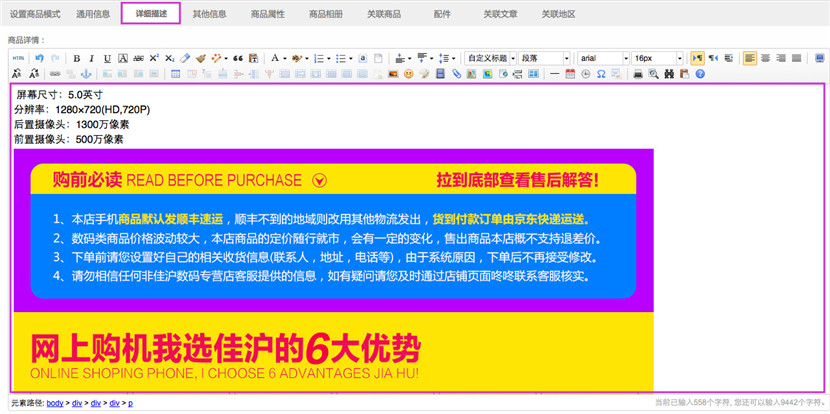
前端显示:
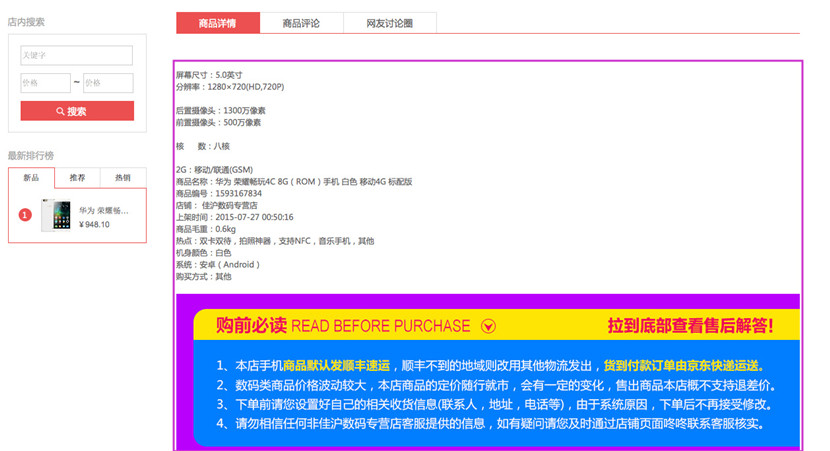
商品管理 — 添加新商品 — 其它信息
这里填写一些商品的其他信息,如重量,关键词,是否免运费等等。按要求填写即可。

库存警告数,当商品的库存低于这个警告数的时候可以在后台起始页中点击查看到警告商品,见下图。

能作为普通商品销售,这里如果不勾选的话那么这个商品在前台则不能购买。
消费满N金额减下单金额,这里可以设置满多少就减多少钱,只针对当前商品有效。
商品标签: 即是大家对这个商品的印象,见下图

商家备注: 商家写的,只能商家看见的备注。
商品管理 — 添加新商品 — 商品属性
选择商品类型,填写商品的规格(颜色、大小、排列顺序等,还有不同的颜色尺寸价格也可能不同,按要求填写即可)。
注:属性价格是填写差价,比如苹果6S手机,这李有16G,64G,128G三个属性,16G的5000元,那么这里可以给商品的本店价填上5000,然后给属性里的16G这个属性设为默认属性,64G的是5800,那么64G的属性价这里应当填写800,也就是64G和16G的差价,同理128G的属性价就是128G和16G的差价。
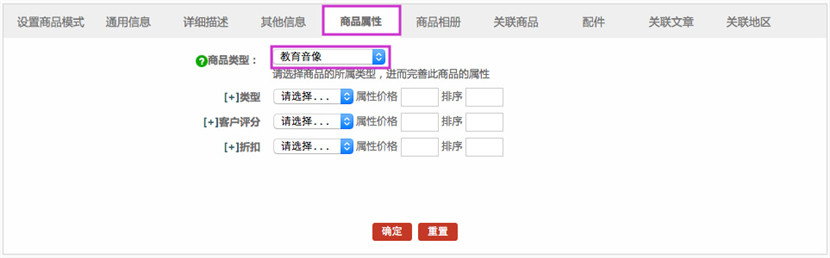
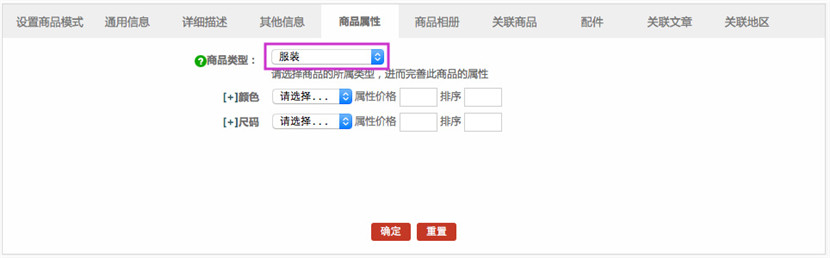
商品属性添加完成之后,在重新编辑商品属性的时候会看到有个添加属性图片的选项
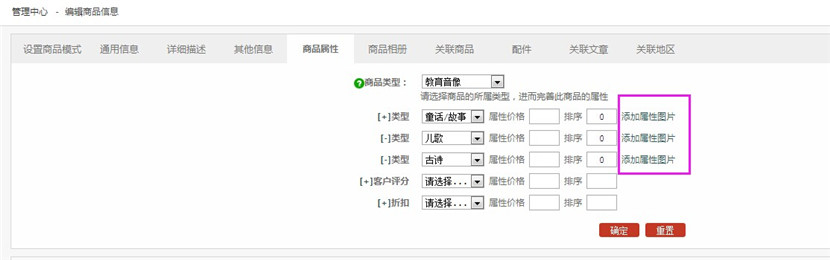
“属性图片”对应前台商品单选属性按钮上的小图片。
“属性相册图”是选择商品相册中的图片,效果体现在前台切换选择商品属性的时候,左侧的商品图也会随着切换。
“属性外链地址”直接填写商品地址,类似京东的商品属性跳转,每个属性对应一个商品,切换属性的时候直接跳转到另一个商品。
“商品默认选择”是在前台打开商品详情页的时候,默认选择哪个属性,每个商品只能设置一个默认选择的属性
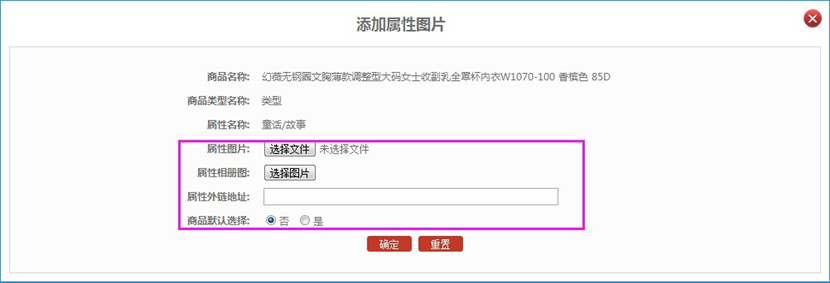
商品管理 — 添加新商品 — 商品相册
添加对应的商品展示图片即可。
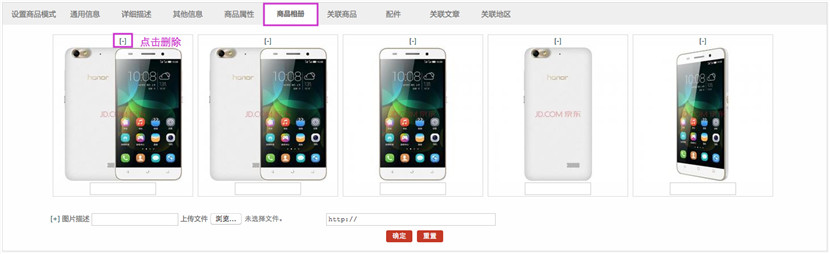
前端显示:
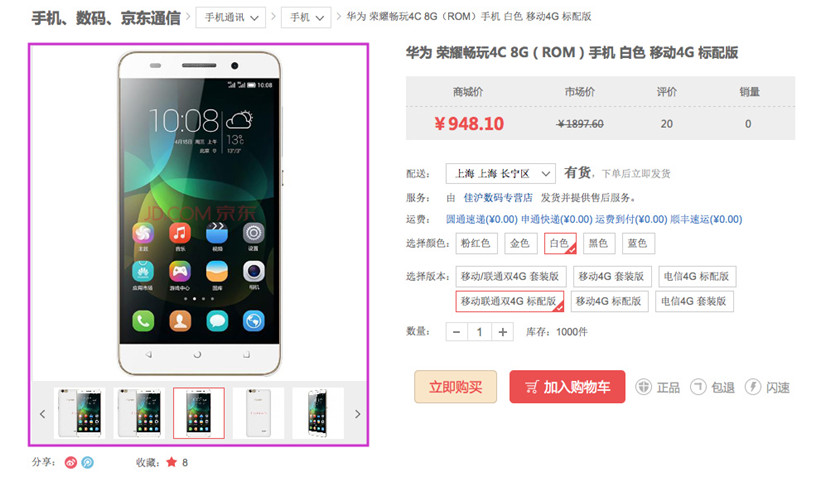
商品管理 — 添加新商品 — 关联商品
关联商品是跟本商品相关的一些商品,显示位置在商城左侧的一竖排。
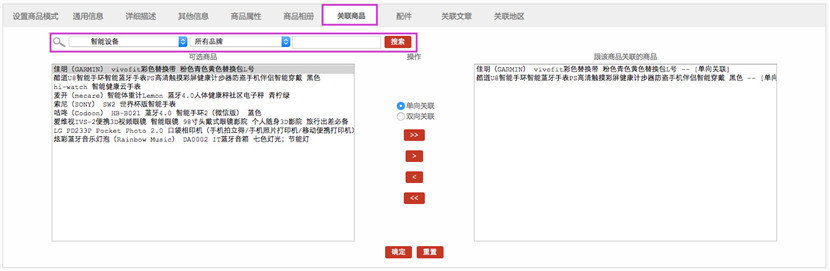
操作步骤:
1、根据条件搜索商品。 2、从左侧结果从选择商品到右侧。 3?单击确定。
商品管理 — 添加新商品 — 配件
是跟本商品搭配的一些商品,填写方式如上(关联商品)

商品管理 — 添加新商品 — 关联文章
关联文章和关联商品是一样的添加方式,显示位置也相同,按要求添加即可。
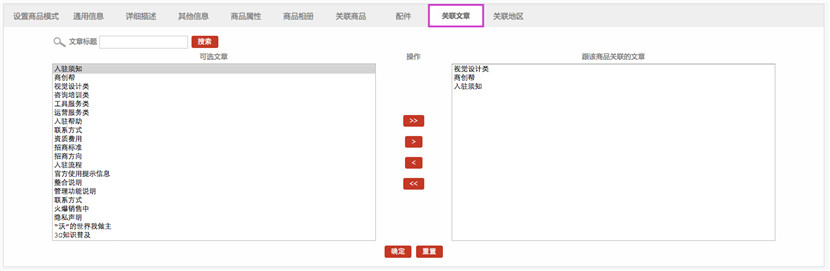
商品管理 — 添加新商品 — 关联地区
设置的时候,商品是按地区来显示的。
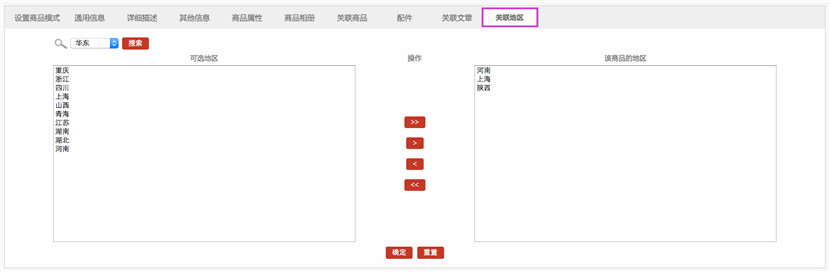
商品管理 — 添加新商品 — 设置商品模式
默认模式 :统一使用一样的价格、库存,无论是 杭州还是成都的买家,商品的价格是相同的。
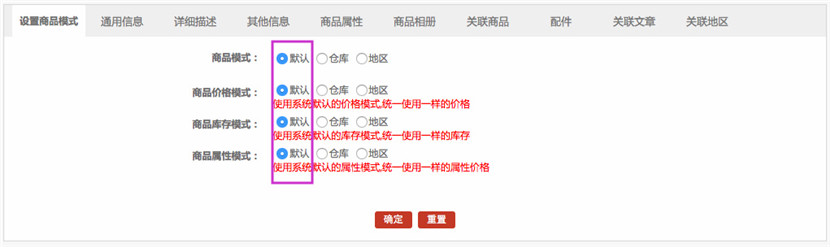
仓库模式:卖家在全国各地设有仓库,同一个商品,从不同的仓库发货,(根据仓库不同)商品的价格、库存不同。
比如卖家总部在杭州,在北京和上海设有仓库,而你在上海,你选择从上海仓库发货,那么价格会低于从北京发货。
在“系统设置-仓库管理”中可新增仓库、设置运费。
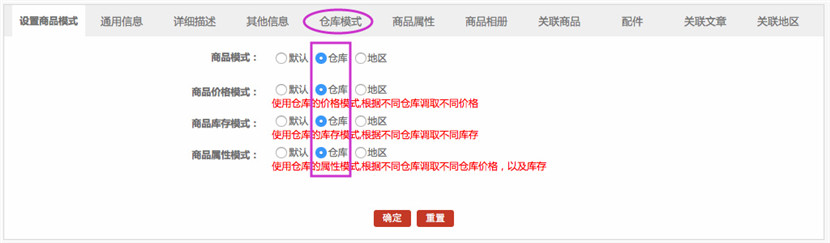
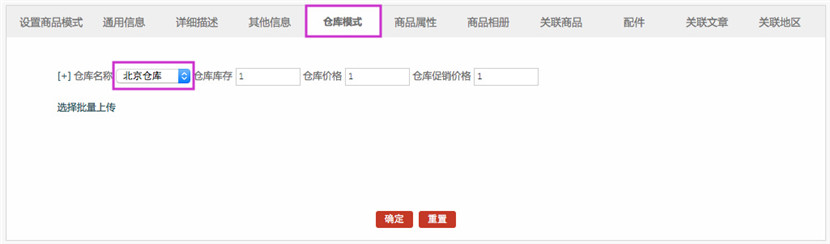
地区模式:把仓库模式更细分一级,根据不同的地区调取不同价格、库存。
比如:上海发货,苏州和深圳距离上海远近不同,那么价格也不同。
在“系统设置-地区列表”中添加地区。
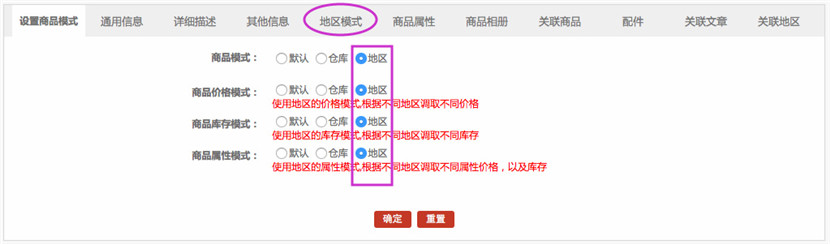
1.3 平台商品分类
商品管理 — 平台商品分类
平台商品分类是超级管理员的商品分类,平台添加的一些大的分类,添加方式和店铺添加方式一样。
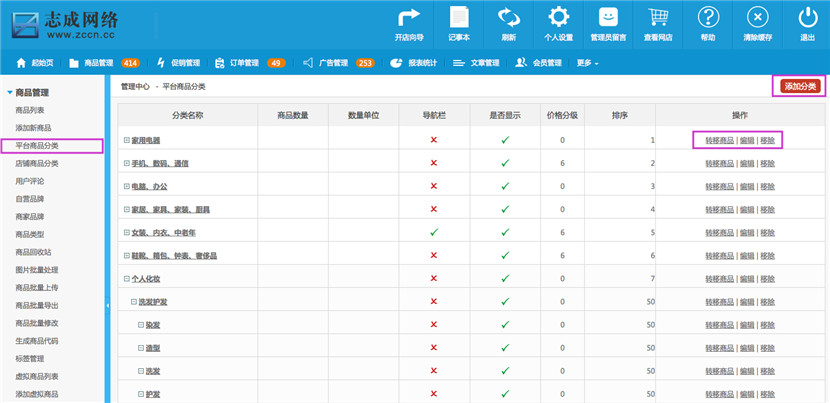
√、× 可直接在列表中单击更改。
商品管理 — 平台商品分类 - 添加分类

点击"添加分类"即可添加,按要求添加即可,如图。如果是添加的一级分类,那么这里的上级分类就选择"顶级分类",如果是二三级分类,这里就需要选择你需要放到哪个分类下面成为他的子分类。
"是否在顶级分类页显示"如果是顶级分类勾选了显示选项,那么在访问顶级分类的时候,会有个顶级分类页,类似首页一样,这个只适用于顶级分类,如果是二级分类勾选了这个选项,那么就是代表在顶级分类页里显示二级分类的信息。
"筛选属性,价格区间数"筛选属性是在商品分类列表页用来按照不同的条件去筛选相应的商品,这里需要先选择商品类型,然后在选择商品类型下面的商品属性,价格区间只需要设置一个0-10以内的数字即可,如下图:
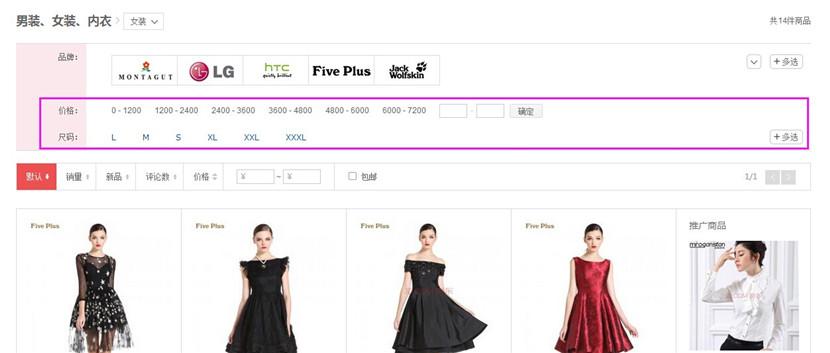
顶级分类页展示
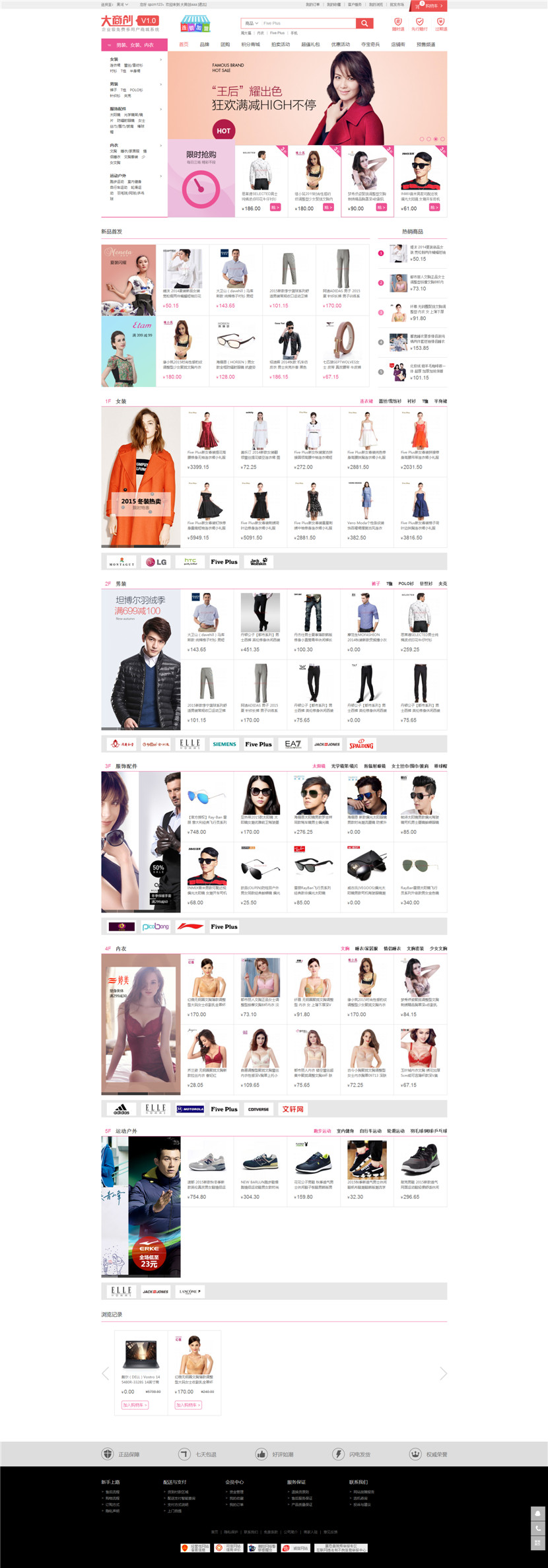
商品管理 — 平台商品分类 - 转移商品
在添加商品或者在商品管理中,如果需要对商品的分类进行变更,那么你可以通过此功能,正确管理你的商品分类。
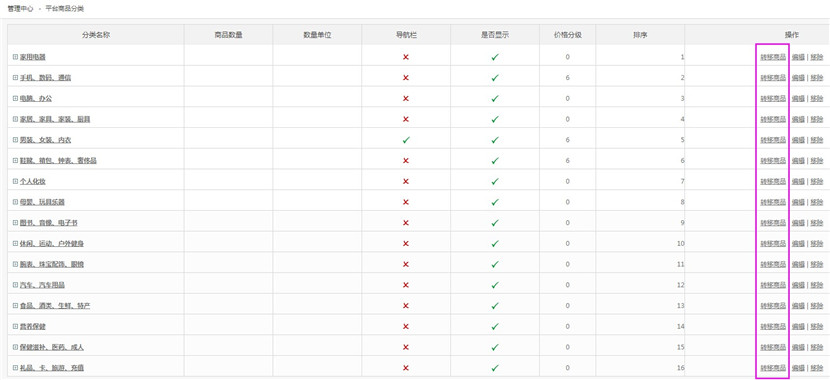

1.4 店铺商品分类
商品管理 — 店铺商品分类
可以查看和修改商家添加的4,5级分类
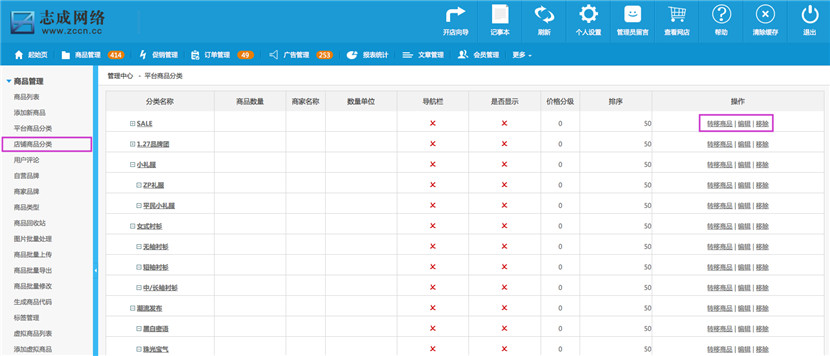
商品管理 — 店铺商品分类 — 编缉
点击列表页“编辑”进入,按需求修改即可在显示。
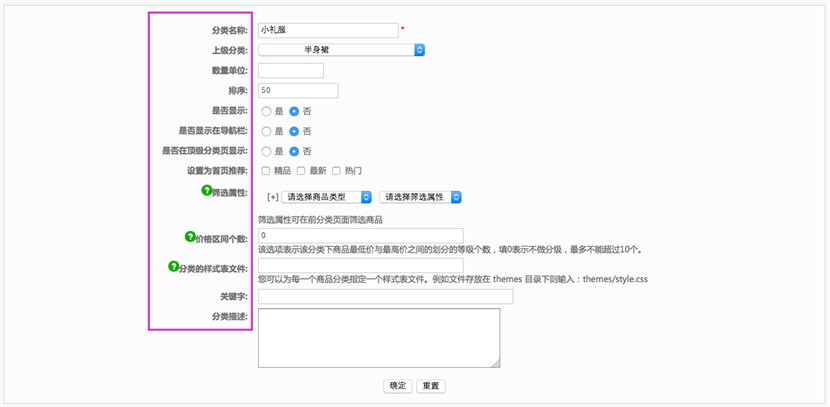
商品管理 — 店铺商品分类 — 转移商品
在添加商品或者在商品管理中,如果需要对商品的分类进行变更,那么你可以通过此功能,正确管理你的商品分类。

1.5 用户评论
商品管理 — 用户评论
前端显示:
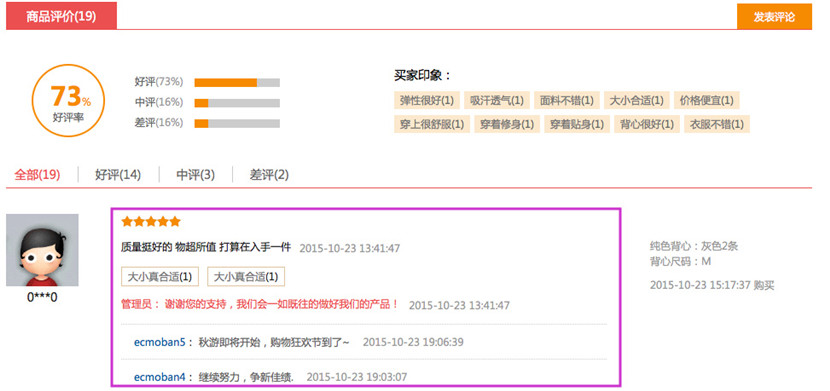
用户在前端对商品进行评论和晒单,管理员在后台进行管理(是否显示该评论晒单和回复评论晒单)
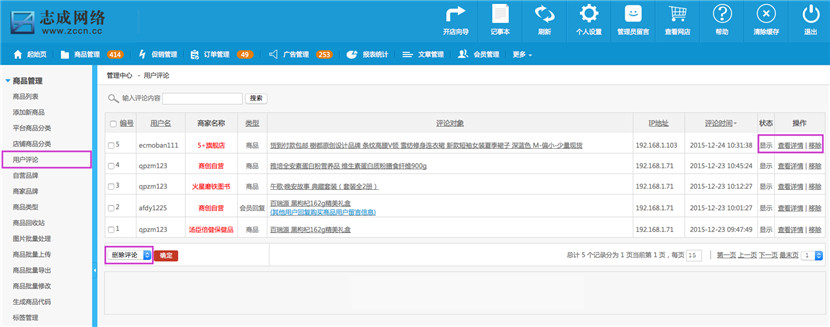
商品管理 — 用户评论 — 是否显示。
批量选择评论,在列表左下角选择。

商品管理 — 用户评论 — 回复评论
在列表页点击“查看评论”,可对该评论进行回复。
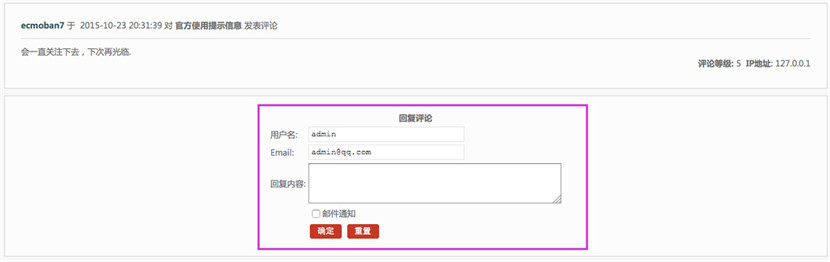
1.6 自营品牌
商品管理 — 自营品牌
平台方自己商品的品牌
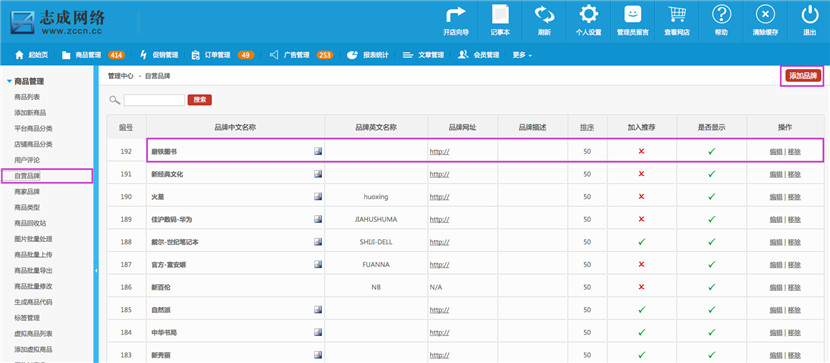
商品管理 — 自营品牌 — 添加品牌
填写完,点击“确定” ,添加品牌就加入列表了。
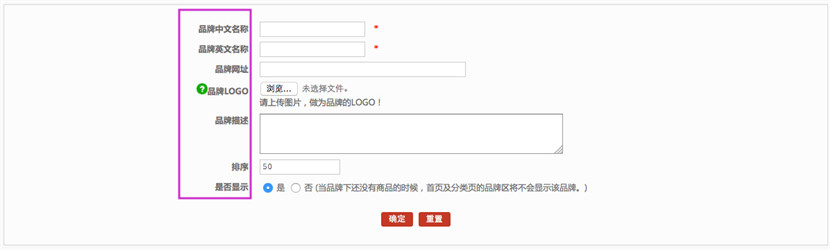
1.7 商家品牌
商品管理 — 商家品牌
入驻商家的品牌,添加方式和自营品牌一样,通过入驻商的账号登陆,添加即可。
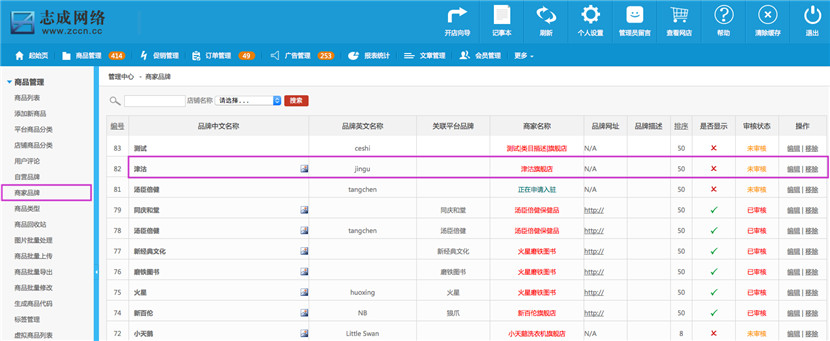
商品管理 — 商家品牌 — 审核品牌
管理员点击品牌“编辑”,即可在该页下方审核该品牌是否允许通过。,不
“关联平台品牌”这个选项主要用作于商家添加的品牌管理自营平台的品牌,不然品牌商品是不会在前台的分类列表页显示的。
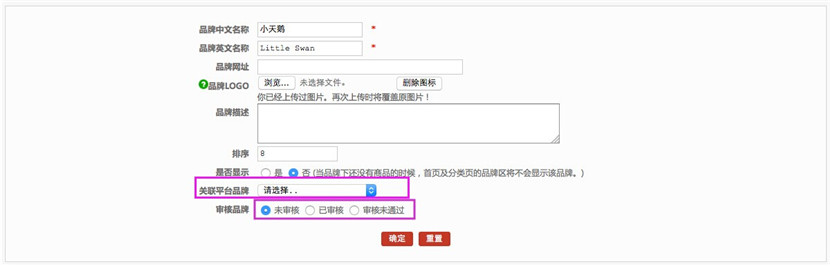
1.8 商品类型
商品管理 — 商品类型
商品类型可以进行一些商品规格属性的设置。
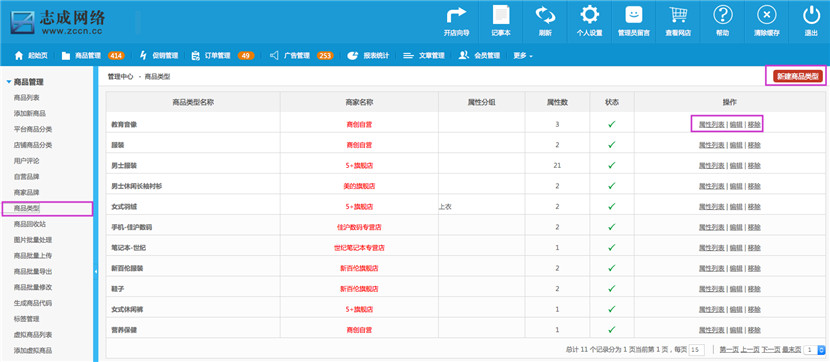
商品管理 — 商品类型 — 添加类型
按要求填写即可

商品管理 — 商品类型 — 属性列表
点击属性列表后,显示如下图,可以对颜 色尺寸等进行设置、 调整
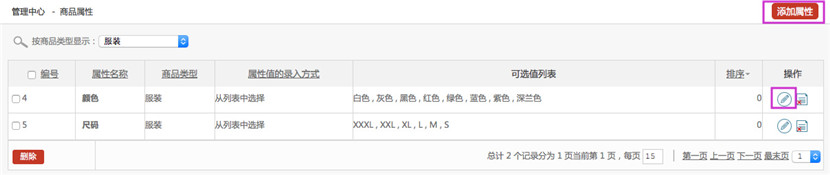
商品管理 — 商品类型 — 属性列表 — 添加商品属性
点击属性列表后,显示如下图,可以对颜 色尺寸等进行设置、 调整
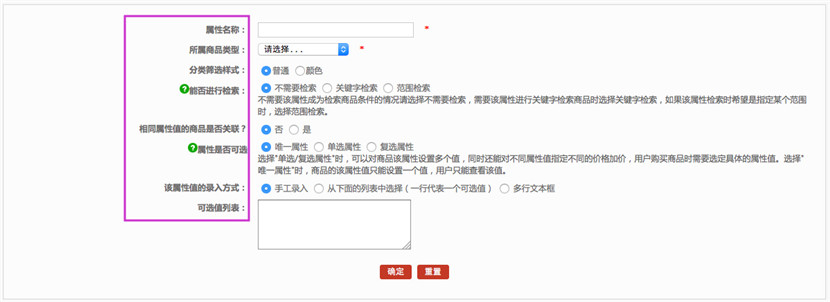
相同属性值的商品是否关联:比如两件衬衣都是蓝色色格子的衬衣,商品之间有一些属性相同,可以选择是否关联。
唯一属性:不可选,只有一个属性,规格只有一个。
单选属性:只可以选择一个,比如有 S、M、L、XL 型号的衣服,你只能选择其中一个。
复选属性:可以选择两个属性,如选择 S 号的时候可以同时选择 L 号。
手工录入:可以手工输入商品的属性,如颜色、尺寸。
多行文本框:可以选择商品属性类型更多,比如茶叶原来的属性只有重量、品种、你也可以添其他的属性,比如说“产地”下面举例说明
商品管理 — 商品类型 — 应用
添加商品类型后,返回商品列表,找到对应栏目的商品,编辑目标商品的商品属性即可。
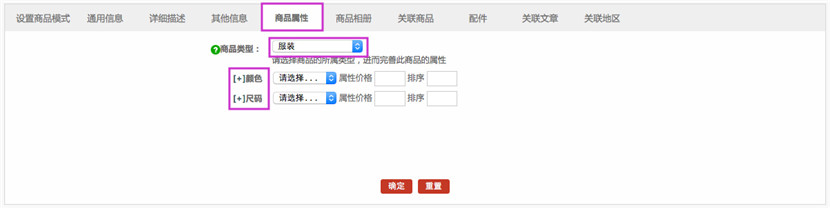
前端显示
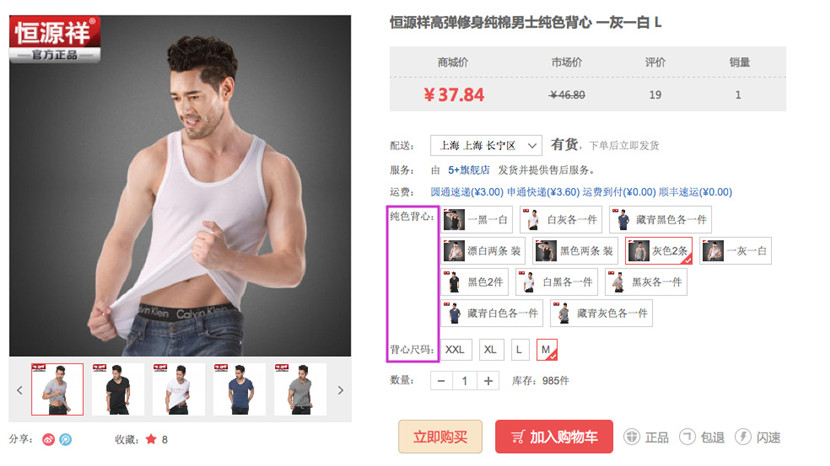
1.9 商品回收站
商品管理 — 商品列表 — 删除
在商品列表页点击删除商品,即商品放入回收站。

商品管理 — 商品回收站
可将回收站的商品原还到商品列表
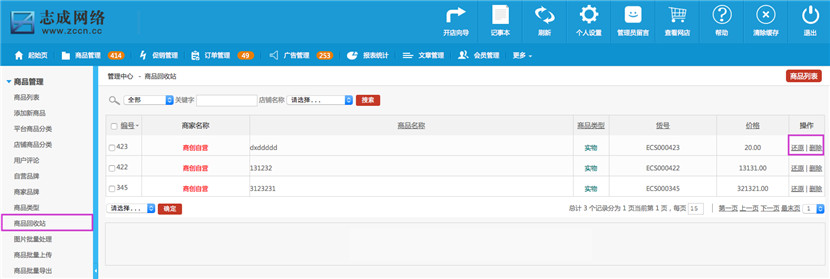
1.10 图片批量处理
可以按照分类,品牌选择商品,进行图片批量处理,可处理商品图片,商品缩略图和商品详情图。
主要用作于设置添加了水印后,批量处理之前的商品图片,把水印加上。水印设置在后台商店设置--基本设置下面
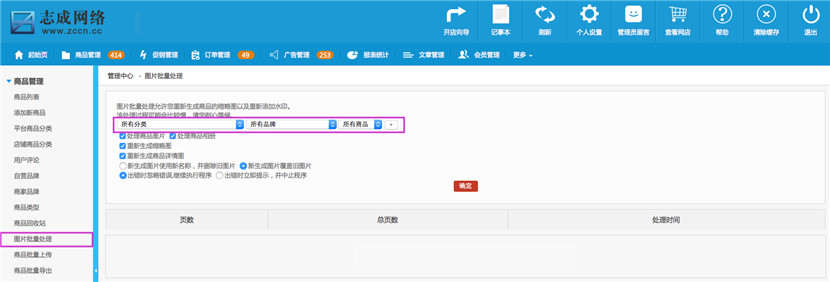
1.11 商品批量上传
先下载 CSV 文件,填写完成,然后点击“浏览”选取文件,即可批量上传。
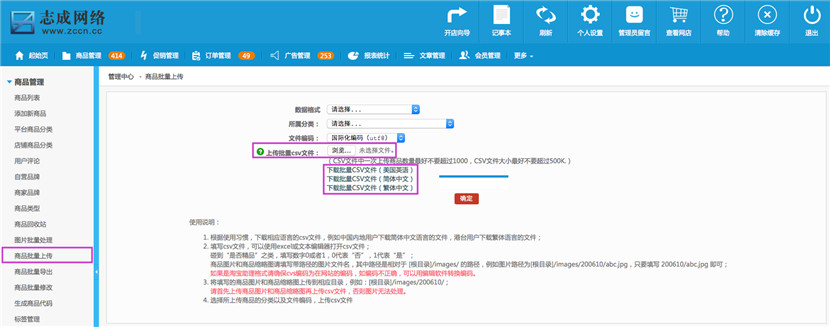
使用说明:
根据使用习惯,下载相应语言的csv文件,例如中国内地用户下载简体中文语言的文件,港台用户下载繁体语言的文件;
填写csv文件,可以使用excel或文本编辑器打开csv文件;
碰到“是否精品”之类,填写数字0或者1,0代表“否”,1代表“是”;
商品图片和商品缩略图请填写带路径的图片文件名,其中路径是相对于 [根目录]/images/ 的路径,例如图片路径为[根目录]/images/200610/abc.jpg,只要填写 200610/abc.jpg 即可;
如果是淘宝助理格式请确保cvs编码为在网站的编码,如编码不正确,可以用编辑软件转换编码。
将填写的商品图片和商品缩略图上传到相应目录,例如:[根目录]/images/200610/;
请首先上传商品图片和商品缩略图再上传csv文件,否则图片无法处理。选择所上传商品的分类以及文件编码,上传csv文件
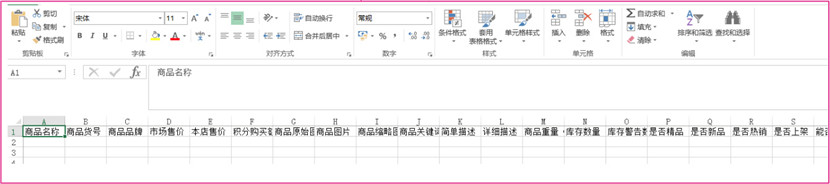
注:这里需下载简体中文的csv文件进行录入商品信息,在上传的时候数据格式选择ecshop支持格式,编码选择简体中文。
1.12 商品批量导出
商品管理 — 商品批量导出
选择一部分商品导出,生成表格。
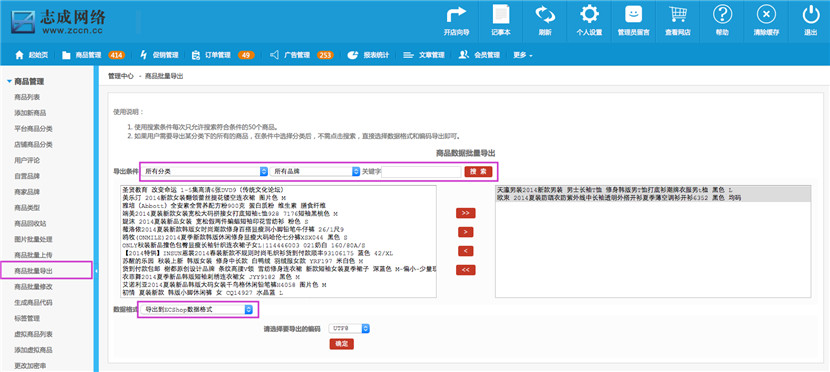
操作步骤:
1、根据条件搜索商品。 2、从左侧结果从选择商品到右侧。 3、选择数据格式。 4、单击确定。
会导出一个csv的文件和图片压缩包
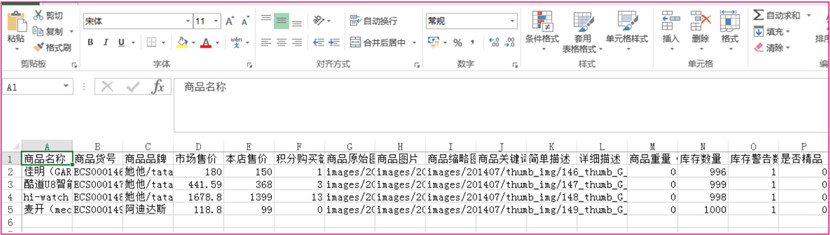
1.13 商品批量修改
商品管理 — 商品批量修改
选择商品,可对商品的市场价,本店价,会员等级价,积分购买数,赠送积分数和库存,品牌进行批量更改
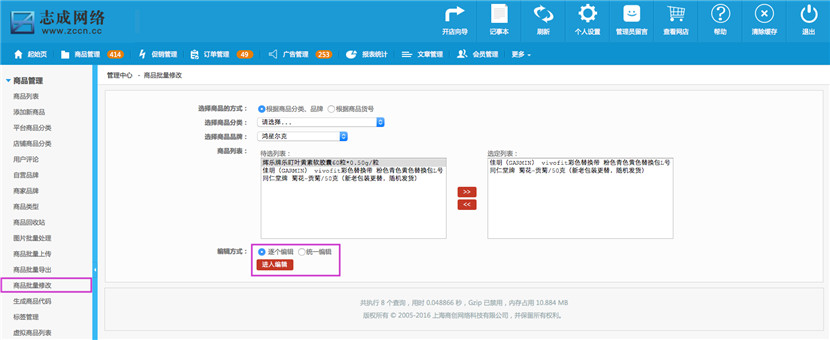
商品管理 — 商品批量修改 — 逐个修改

商品管理 — 商品批量修改 — 统一修改
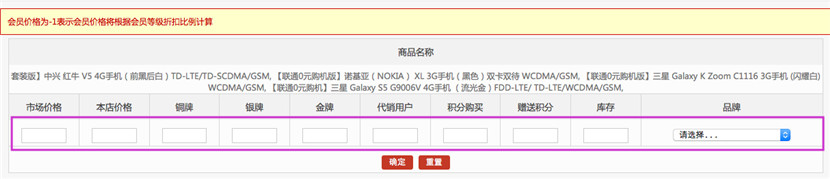
1.14 生成商品代码
商品的代码可以用来做广告等,比如在其他网站做广告,加入某个商品代码,显示这个商品信息。
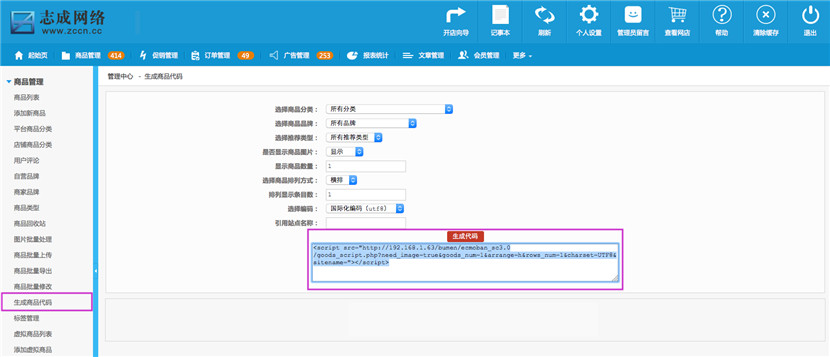
先按分类检索商品,再点击“生成代码”,即可。
1.15 标签管理
商品管理 — 标签管理
可对某商品进行标签添加
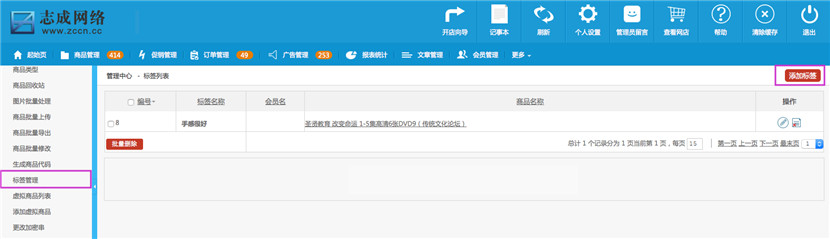
商品管理 — 标签管理 — 添加标签
填写名称,搜索商品。

1.16 虚拟商品列表
商品管理 — 虚拟商品列表
虚拟商品可以设置卡片序号和卡片密码,以及使用期限,买家成功购买后得到序号和密码。
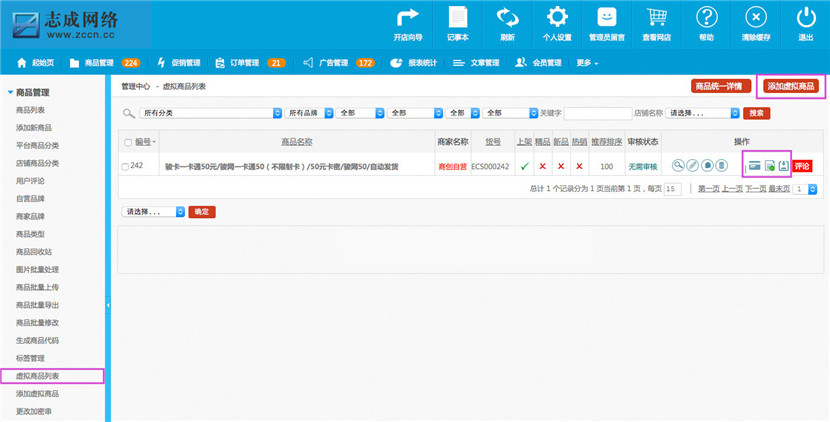
商品管理 — 标签管理 — 补货
按要求填写。

在虚拟商品列表中点击商品查看

1.17 添加虚拟商品
和添加商品方式相同,详见《 添加新商品》。区别在于添加虚拟卡的卡号和密码。
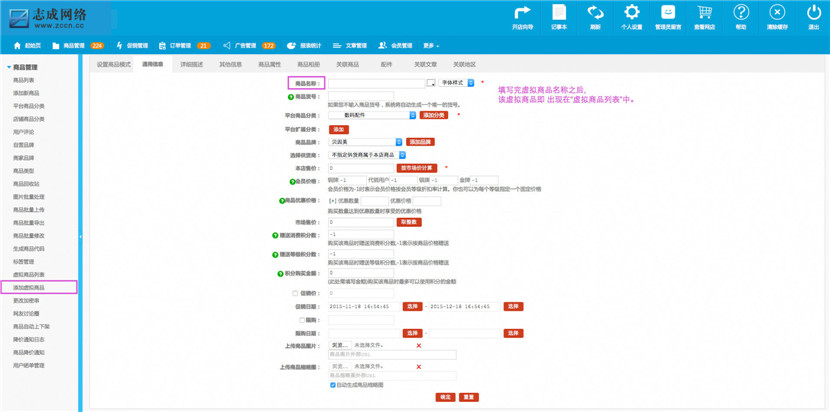
填写完虚拟商品名称之后,该虚拟商品即 出现在“虚拟商品列表”中。
1.18 更改加密串
在加密虚拟卡类商品的卡号和密码时使用。
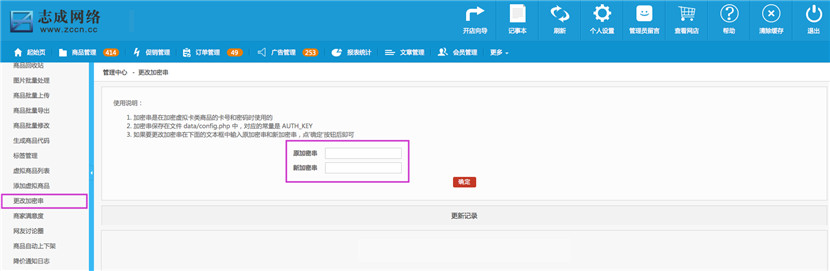
使用说明:
加密串是在加密虚拟卡类商品的卡号和密码时使用的。
加密串保存在文件 data/config.php 中,对应的常量是 AUTH_KEY 。
如果要更改加密串在下面的文本框中输入原加密串和新加密串,点'确定'按钮后即可。
1.19 网友讨论圈
商品管理 — 网友讨论圈
用于管理网友讨论圈内容。
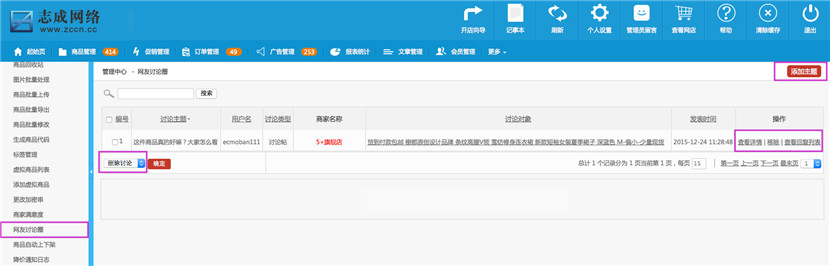
前端显示
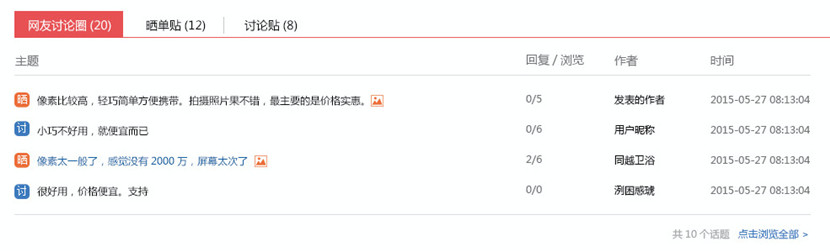
商品管理 — 网友讨论圈 — 添加主题
按要求填写即可。
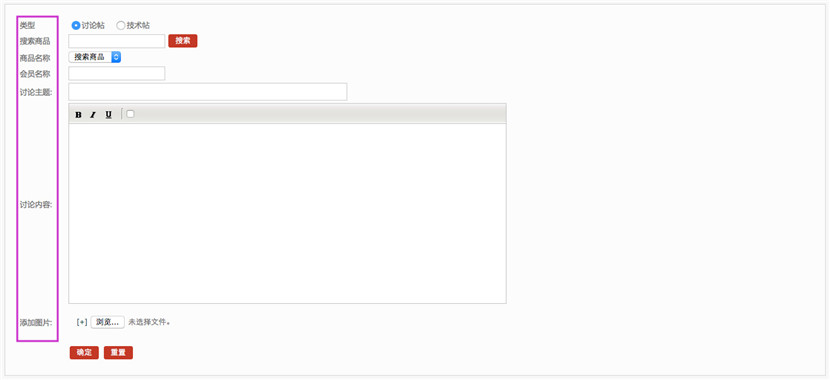
1.20 商品自动上下架
商品管理 — 商品自动上下架 — 开启计划任务
设置时间,商品自动上下架。【您需要到系统设置 -> 计划任务中开启该功能后才能使用】

按要求填写。
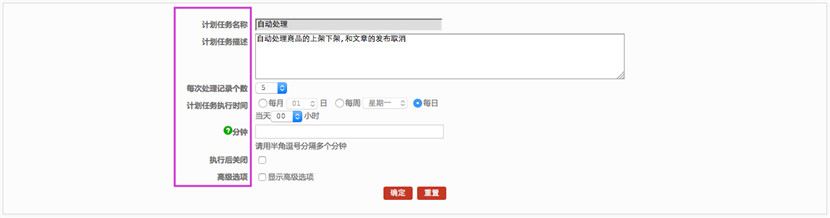
商品管理 — 商品自动上下架
可批量选择商品,再设置时间。
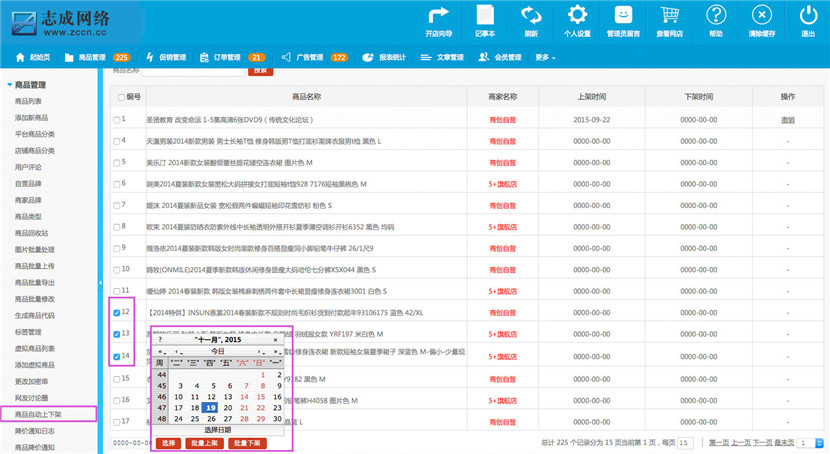

可撤销已设置的商品自动上下架时间。

1.21 降价通知日志
降价通知的记录
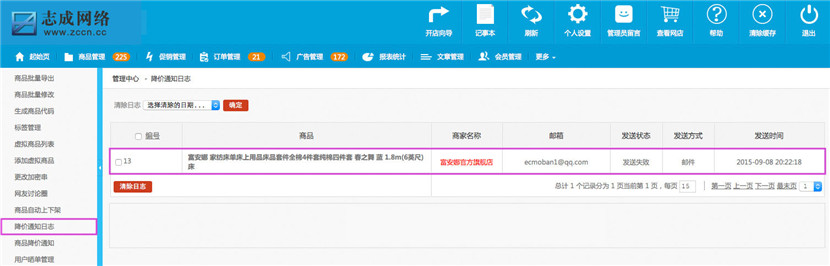
1.22 商品降价通知
商品管理 — 商品降价通知
当商品降到某一价格时,会通知客户
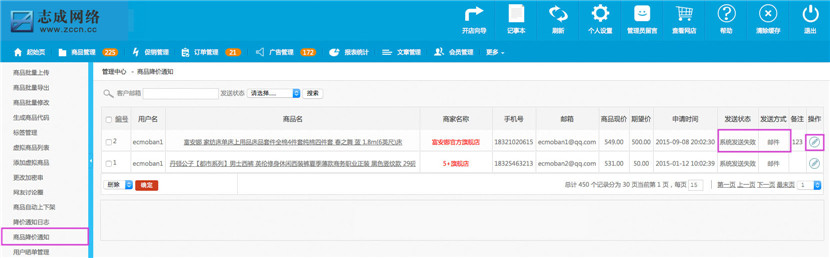
商品管理 — 商品降价通知 — 发送邮件
客户提交了降价通知后,后台会收到降价通知需求,当改商品降价满足需求时,系统会自动给客户发送降价通知;商家也可以手动再次发送降价通知。